
画面
概要
印刷物のレイアウトに関する設定をします。
設定することで、印刷物をお好みの形で印刷できます。
画面へのアクセス
AccurioPro Print Manager - [設定] - [ホットフォルダー設定...] - [新規作成...] - [レイアウト]
AccurioPro Print Manager - [設定] - [ホットフォルダー設定...] - ホットフォルダーを選択 - [編集...] - [レイアウト]
AccurioPro Print Manager - [設定] - [ホットフォルダー設定...] - ホットフォルダーを選択 - [複製...] - [レイアウト]
AccurioPro Print Manager - [設定] - [ホットフォルダー設定...] - ホットフォルダーをダブルクリック - [レイアウト]
AccurioPro Print Manager - [設定] - [ホットフォルダー設定...] - ホットフォルダーを右クリック - [新規作成...] - [レイアウト]
AccurioPro Print Manager - [設定] - [ホットフォルダー設定...] - ホットフォルダーを右クリック - [編集...] - [レイアウト]
AccurioPro Print Manager - [設定] - [ホットフォルダー設定...] - ホットフォルダーを右クリック - [複製...] - [レイアウト]
タッチパネル - [コントローラー] - [設定] - [ホットフォルダー設定...] - [新規作成...] - [レイアウト]
タッチパネル - [コントローラー] - [設定] - [ホットフォルダー設定...] - ホットフォルダーを選択 - [編集...] - [レイアウト]
タッチパネル - [コントローラー] - [設定] - [ホットフォルダー設定...] - ホットフォルダーを選択 - [複製...] - [レイアウト]
タッチパネル - [コントローラー] - [設定] - [ホットフォルダー設定...] - ホットフォルダーをダブルクリック - [レイアウト]
タッチパネル - [コントローラー] - [設定] - [ホットフォルダー設定...] - ホットフォルダーを右クリック - [新規作成...] - [レイアウト]
タッチパネル - [コントローラー] - [設定] - [ホットフォルダー設定...] - ホットフォルダーを右クリック - [編集...] - [レイアウト]
タッチパネル - [コントローラー] - [設定] - [ホットフォルダー設定...] - ホットフォルダーを右クリック - [複製...] - [レイアウト]
画面
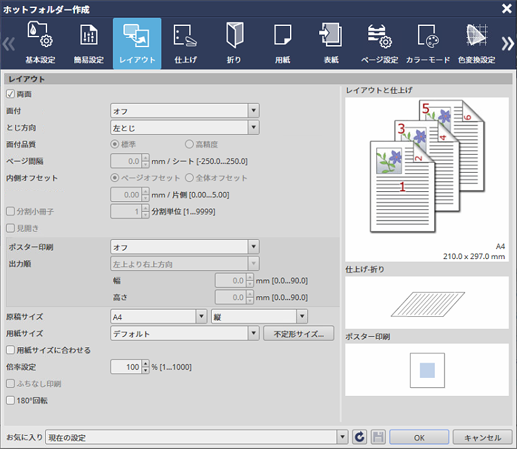
 をクリックまたはタップすると
をクリックまたはタップすると になりブックマークとして登録されます。
になりブックマークとして登録されます。